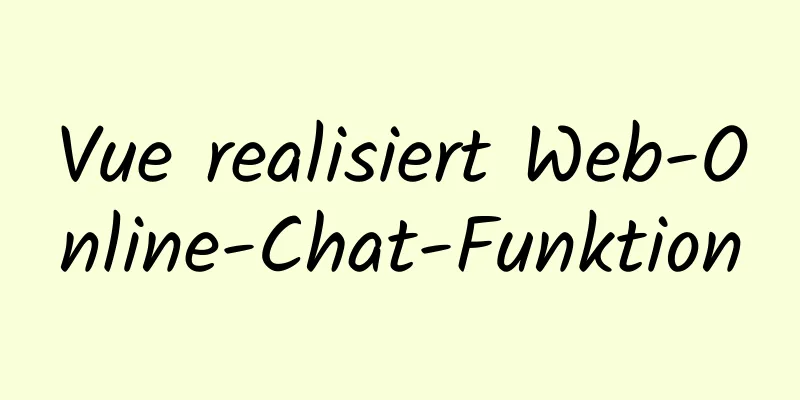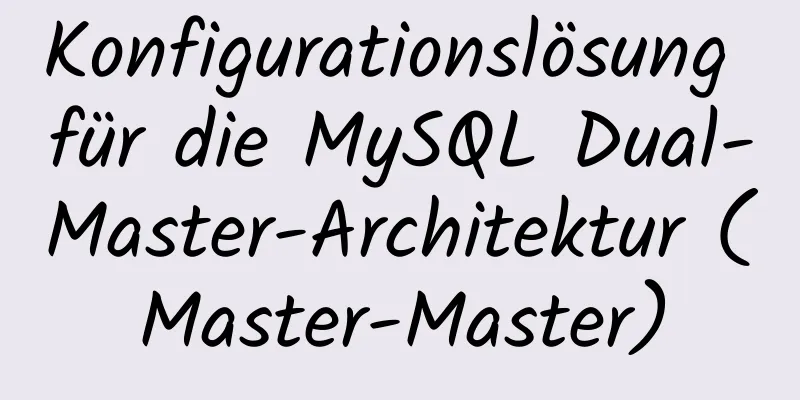mysql-8.0.16 winx64 neuestes Installationstutorial mit Bildern und Text

|
Ich habe erst vor Kurzem angefangen, mich mit Datenbanken zu beschäftigen. Als Erstes wollte ich verstehen, was eine Datenbank ist und wie sie und ihre grundlegenden Operationen funktionieren. Dabei stieß ich auf ein Problem: die Installation von MySQL. Ich habe die 64-Bit-Version heruntergeladen, die auf Windows basiert. Im Folgenden wird der Installationsvorgang auf meinem Computer beschrieben. Ich hoffe, er hilft allen weiter. 1. Laden Sie es von der offiziellen MySQL-Website herunter. Der Link lautet https://dev.mysql.com/downloads/mysql/, wie in Abbildung 1-1 und 1-2 gezeigt. Klicken Sie auf „Downloads“, dann wird Abbildung 1-3 angezeigt. Klicken Sie auf „Nein, danke, starten Sie einfach meinen Download“. Natürlich können Sie sich auch registrieren.
Abbildung 1-2
Abbildung 1-3 2. Wählen Sie Ihren eigenen Installationspfad. Ich habe es auf Datenträger D heruntergeladen. Nach dem Herunterladen wird ein komprimiertes MySQL-Paket angezeigt. Entpacken Sie es dann in den aktuellen Pfad.
3. Konfigurieren Sie dann die Umgebungsvariablen. Klicken Sie auf Computer->Eigenschaften->Erweiterte Systemkonfiguration->Umgebungsvariablen. Legen Sie zunächst die Systemvariablen fest, wie in Abbildung 3-1 und 3-2 gezeigt:
Abbildung 3-1 Abbildung 3-2
4. Öffnen Sie nach diesem Schritt die Datei mysql-8.0.16-winx64, erstellen Sie im aktuellen Verzeichnis eine neue Datei mit dem Namen my.ini, öffnen Sie dann die Datei und fügen Sie der Datei den folgenden Code hinzu; Abbildung 4-1
Hinweis: Der Inhalt der Datei my.init ist wie folgt: [mysqld] # Port 3306 einstellen port=3306 # Legen Sie das Installationsverzeichnis von MySQL auf basedir=D:\MySQL\mysql-8.0.16-winx64 fest. # Legen Sie das Speicherverzeichnis der MySQL-Datenbankdaten fest datadir=D:\MySQL\Database # Maximal zulässige Anzahl von Verbindungen max_connections=200 # Die Anzahl der zulässigen Verbindungsfehler. Dies soll verhindern, dass jemand versucht, das Datenbanksystem von diesem Host aus anzugreifen max_connect_errors = 10 # Der vom Server verwendete Standardzeichensatz ist UTF8 Zeichensatzserver = utf8 # Die Standard-Speicher-Engine, die beim Erstellen einer neuen Tabelle verwendet wird default-storage-engine=INNODB # Standardmäßig wird das Plug-In „mysql_native_password“ zur Authentifizierung verwendet. default_authentication_plugin=mysql_native_password [mysql] # Setzen Sie den Standardzeichensatz des MySQL-Clients auf default-character-set=utf8 [Kunde] # Legen Sie den Standardport fest, der vom MySQL-Client für die Verbindung mit dem Server-Port verwendet wird: 3306 Standardzeichensatz = utf8 Hinweis: Legen Sie das Installationsverzeichnis von MySQL und das Speicherverzeichnis der MySQL-Datenbankdaten in der Datei my.ini fest. Das Speicherverzeichnis dient dazu, ein Datenspeicherverzeichnis unter dem Installationsverzeichnis hinzuzufügen. Ich füge hier eine Datenbank hinzu, wie in Abbildung 4-2 und 4-3 gezeigt:
Abbildung 4-2
Abbildung 4-3 5. Verwenden Sie dann die Eingabeaufforderung cmd. Geben Sie zunächst Ihr Installationsverzeichnis ein. Mein Installationsverzeichnis ist Laufwerk D, D:\MySQL\mysql-8.0.16-winx64\bin. Führen Sie den entsprechenden Vorgang in diesem Verzeichnis aus und geben Sie den Befehl mysqld --initialize --console ein. Das in Abbildung 5-2 gezeigte Ergebnis wird angezeigt, und das Kennwort wird zu diesem Zeitpunkt angezeigt, wie in der Abbildung markiert. Sie sollten dieses Kennwort zu diesem Zeitpunkt notieren, da es später zum Anmelden verwendet wird.
Abbildung 5-1
Abbildung 5-2 6. Geben Sie in diesem Schritt den Befehl
Abbildung 6-1 7. Nachdem Sie die obigen Schritte abgeschlossen haben, geben Sie in der Eingabeaufforderung den Befehl mysql -u root -p ein. Wenn Sie die Eingabetaste drücken, wird eine Fehlermeldung angezeigt, wie in Abbildung 7-1 dargestellt. Da im fünften Schritt ein Kennwort angegeben wird, müssen Sie nur das Kennwort eingeben, wie in Abbildung 7-2 dargestellt.
Abbildung 7-1
Abbildung 7-2 8. Wenn Sie denken, dass das vorherige Passwort zu kompliziert ist, können Sie ein anderes Anmeldepasswort festlegen. Nach Schritt 7 werden Sie feststellen, dass nach mysql> ein Cursor blinkt. Zu diesem Zeitpunkt geben Sie
Die Installation ist nun abgeschlossen. Wenn Sie MySQL beenden möchten, geben Sie nach mysql> einfach exit ein. Zusammenfassen Das Obige ist das neueste Installationstutorial von mysql-8.0.16 winx64, das vom Herausgeber vorgestellt wurde. Ich hoffe, es wird für alle hilfreich sein. Wenn Sie Fragen haben, hinterlassen Sie mir bitte eine Nachricht und der Herausgeber wird Ihnen rechtzeitig antworten. Ich möchte auch allen für ihre Unterstützung der Website 123WORDPRESS.COM danken! Das könnte Sie auch interessieren:
|
>>: Implementierung eines dynamischen Partikel-Hintergrund-Plugins für die Vue-Anmeldeseite
Artikel empfehlen
Spezifische Verwendung von Nginx Keepalive
Der Standardanforderungsheader des http1.1-Protok...
Die Architektur und Praxis der Synchronisierung von Meituan DB-Daten mit dem Data Warehouse
Hintergrund Bei der Data-Warehouse-Modellierung w...
Idea stellt Remote-Docker bereit und konfiguriert die Datei
1. Ändern Sie die Docker-Konfigurationsdatei des ...
Detaillierte Erklärung der Linux-Systemverzeichnisse sys, tmp, usr, var!
Der Wachstumspfad vom Linux-Neuling zum Linux-Mei...
Zusammenfassung der Standardverwendung von HTML-, CSS- und JS-Kommentaren
Das Hinzufügen der erforderlichen Kommentare ist ...
Einführung in JavaScript-Zahlen- und Mathematikobjekte
Inhaltsverzeichnis 1. Zahlen in JavaScript 2. Mat...
MySQL-Konvertierung von Spalten in Zeilen, Methode zum Zusammenführen von Feldern (unbedingt lesen)
Datenblatt: Von Spalte zu Zeile: mit max(case whe...
Erste Schritte mit den JavaScript-Grundlagen
Inhaltsverzeichnis 1. Wo man JavaScript schreibt ...
isPrototypeOf-Funktion in JavaScript
Inhaltsverzeichnis 1. istPrototyp von() Beispiel ...
Lösung für den MySQL-Server-Anmeldefehler ERROR 1820 (HY000)
Fehlerseite: Melden Sie sich beim MySQL-Server an...
JS implementiert Städtelisteneffekt basierend auf VUE-Komponente
In diesem Artikelbeispiel wird der spezifische Co...
Einführung in die Verwendung und Deaktivierung von Transparent Huge Pages in Linux
Einführung Da die Anforderungen an die Computerte...
Zeitleistenimplementierungsmethode basierend auf ccs3
In Webprojekten nutzen wir häufig die Zeitleisten...
MYSQL 5.6 Bereitstellung und Überwachung der Slave-Replikation
MYSQL 5.6 Bereitstellung und Überwachung der Slav...
So installieren Sie Django in einer virtuellen Umgebung unter Ubuntu
Führen Sie die folgenden Vorgänge im Ubuntu-Befeh...
 Abbildung 1-1
Abbildung 1-1